通过wps来编辑和制作PPT幻灯片内容是十分方便的,由于在WPS办公软件中提供的相关素材和工具很丰富,你可以为插入的图片、文本框、表格、图表等内容进行添加动画效果,那么在演示内容的时候,就会展示出设计的动画效果,让自己设置的内容更加的个性化和丰富多彩,而有些时候,在一张幻灯片中添加的动画效果很多,想要重新为该幻灯片进行添加动画,那么就需要去除原来的动画效果,对此该如何批量且快速的删除该幻灯片中的动画呢,下方是关于这个问题的具体操作方法,如果你需要的情况下可以看看方法教程,希望对大家有所帮助。

1.首先我们选中要添加动画的幻灯片内容,之后点击【动画】,然后选择自己喜欢的动画进行添加,你可以为该幻灯片中的所有内容进行添加动画。

2.其中想要删除动画的话,那将该幻灯片中添加的其中一个动画选中,点击【动画】-【删除动画】。

3.随后即可在打开的删除动画的下拉选项中,查看到三种删除方式,选择点击【删除选中幻灯片的所有动画】选项。

4.这时,即可弹出一个提示窗口,点击【确定】按钮即可。

5.随后你会看到当你点击该幻灯片中的其中一个内容时,在动画样式的位置显示的是【无】,说明动画已经删除成功了。

以上就是关于如何使用WPS PPT快速删除动画的具体操作方法,我们可以使用WPS进行PPT演示的制作,而在制作的过程中为一些幻灯片上的内容添加动画是很常见的,而删除某些幻灯片中的动画也会非常的方便,感兴趣的话可以操作试试。
 《木筏求生》引擎控制装置蓝图在哪?
《木筏求生》引擎控制装置蓝图在哪?
在木筏求生中有大量的材料与资源可以收集,收集到的材料与资......
 和平精英燃爆总动员如何打卡-和平精英燃
和平精英燃爆总动员如何打卡-和平精英燃
和平精英燃爆总动员哪里打卡?不知道没有关系,小编今天介绍和......
 新商联盟登录订烟忘记密码怎么找
新商联盟登录订烟忘记密码怎么找
......
 网络监测工具推荐:哪些工具可以帮助我
网络监测工具推荐:哪些工具可以帮助我
网络性能监测是现代信息技术中不可或缺的一部分。对于企业和......
 win7c盘满了扩容教程
win7c盘满了扩容教程
一般来说,c盘是我们的系统盘,需要存放所有的系统文件。如果......

在WPS的Excel中,进行图形的插入和设置是平常很常见的操作,你可以在表格中插入矩形、圆形以及星形等,那么我们可以自定义为这些图形进行颜色的填充以及轮廓线条的设置,一般我们插入到...

通常情况下,我们在编辑和处理小数时,都是保留两位小数。如果我们在电脑版WPS表格中的数据有多位小数位,我们希望将其设置为只保留小数点后两位的效果,小伙伴们知道具体该如何快速进...
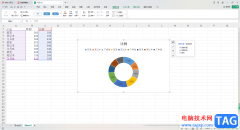
大家在平时的日常生活中或者是工作中,想必都有遇到一些需要进行整理的数据,而想要快速的对这些数据进行整理,那么就可以直接进入到WPSExcel表格工具中进行操作,不管你想要将数据统计...
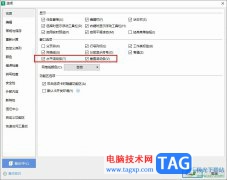
很多小伙伴在使用WPS软件对表格文档进行编辑时经常会遇到各种各样的问题,例如在表格中我们想要查看右侧或是下方的数据时,有的小伙伴可能会发现表格中的滚动条不见了,这时我们该在哪...
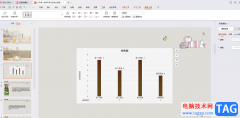
我们通过WPSPPT进行制作好图表之后,你可以在该图表中进行布局样式或者预设样式的选择,当我们插入图表之后,如果你觉得插入的图表样式不是自己喜欢的,那么你可以进入到图表预设样式的...

很多小伙伴想要知道如何在WPSExcel中制作线性回归方程,其实制作方法十分的简单,可以通过制作图表的方法进行设置,我们可以将需要进行制作图表的数据选中,之后再通过插入一个折线图样...

相信越来越多的用户很喜欢使用这款办公软件,在wps软件中有着许多强大的功能,并且这些功能得到了热门办公软件的支持,所以用户可以用来编辑不同类型的文件,当用户用来编辑表格文件时...

wps是一款热门的国产办公软件,一出现就吸引了不少的用户前来下载使用,在这款办公软件中用户可以用来编辑word文档、excel表格或是ppt演示文稿等不同类型的文件,为用户带来了许多的便利,...
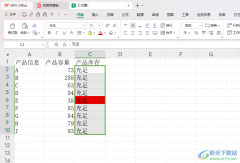
有的小伙伴常常在我们的电脑上进行一些办公软件的使用,其中有部分小伙伴想要将平时自己需要的一些数据进行编辑进去,将数据绘制成图表、数据表等,那么我们就可以使用该软件进行快速...

有些时候我们会由于自己的制作需求,会在WPSWord文档中进行表格的编辑和插入,大家常常通过该表格进行编辑数据和计算以及统计数据等,而在WPSWord文档里面提供了一个下拉型窗体域功能,你...

很多小伙伴在对表格文档进行编辑的过程中都喜欢使用WPS软件,因为在WPS软件中,我们可以给表格插入图片,还可以对图片进行边框、色彩、背景等设置。有的小伙伴在使用WPS对表格文档进行编...
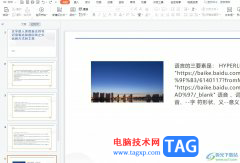
wps软件是许多用户很喜欢使用的一款办公软件,这是因为在wps软件中用户可以用来编辑各种各样的文件,例如可以用来编辑文档、演示文稿或是表格等不同类型的文件,帮助用户简单快速的完成...

wps软件中的功能是很强大的,给用户带来了不少的便利,并且深受用户的喜爱,当用户在wps软件中编辑表格文件时,一般需要对数据信息进行整理和录入,有时用户还需要计算出相关数据结果,...

越来越多的用户都会选择在wps软件中编辑文件,为用户带来了许多的便利和好处,这是因为wps软件中的功能是很强大的,可以让用户用来编辑文档、表格或是演示文稿等不同类型的文件,为用户...

相信小伙伴们平时都会使用WPS这款软件,大家会通过这款软件进行文档的编辑,一般会通过WPS进行一些学习方面或者工作方面的资料编写,同时也会在文档中进行数学公式的编写,在文档中插入...